
"Android" operacinė sistema vis dar nėra ideali, laikas nuo laiko, vartotojai susiduria su įvairiomis nesėkmėmis ir klaidomis. "Nepavyko atsisiųsti programos ... (Klaidos kodas: 403)" - viena iš šių nemalonių problemų. Šiame straipsnyje apsvarstykite kokias priežastis, dėl kurių jis kyla ir kaip jį pašalinti.
Atsisiųsdami programas atsikratyti 403 klaidos
Priežastys, dėl kurių žaidimo ženklas gali įvykti 403, yra keletas. Mes pabrėžiame jų pagrindinius:
- Nemokamos vietos trūkumas išmaniojo telefono atmintyje;
- Komunikacijos gedimas arba blogas interneto ryšys;
- Nesėkmingas bandymas prisijungti prie "Google" paslaugomis;
- Blokuoti prieigą prie serverių iš "Geros korporacijos";
- Užrakinti prieigą prie serverių iš paslaugų teikėjo.
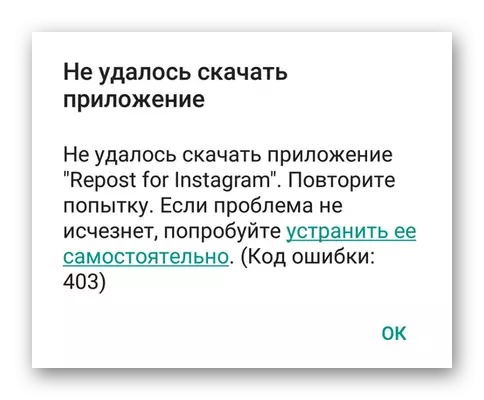
Sprendimas, kad jis trukdo paraiškos atsisiuntimui, galite tęsti šią problemą pašalinti, nei darome toliau. Jei priežastis nebuvo nustatyta, rekomenduojame pakaitomis atlikti visus toliau aprašytus veiksmus.
1 metodas: patikrinkite ir konfigūruoti interneto ryšį
Galbūt 403 klaida išprovokavo nestabilią, silpną ar tiesiog lėtą ryšį su internetu. Visa tai gali būti rekomenduojama šiuo atveju yra paleisti "Wi-Fi" arba "Mobile Internet", priklausomai nuo to, ką jūs naudojate šiuo metu. Arba taip pat galite pabandyti prisijungti prie kito belaidžio tinklo arba rasti vietą, kurioje yra stabilesnė 3G arba 4G danga.Be standartinių įrankių, skirtų išmaniajam telefonui valyti, galite naudoti trečiųjų šalių programinę įrangą. Tai išsamiau parašyta atskirame straipsnyje mūsų svetainėje.
Skaityti daugiau: Kaip valyti "Android" išmanųjį telefoną iš šiukšlių
3 metodas: talpyklos plokštės rinkos valymas
Viena iš klaidos priežasčių 403 gali būti pačios žaidimų rinka, tiksliau, laikinieji duomenys ir talpyklai, kurie sukaupia jame ilgą laiką. Vienintelis sprendimas šiuo atveju yra jo priverstinis valymas.
- Atidarykite "Smartphone" nustatymus ir pakaitomis eikite į skyrių "Programos", o tada į įdiegtų programų sąrašą.
- Raskite žaidimų rinką ten ir bakstelėkite pagal jo vardą. Atidarant langą pasirinkite "Sandėliavimas".
- Spustelėkite "Clear Kesh" ir prireikus patvirtinkite savo veiksmus.
- Grįžti į įdiegtų programų sąrašą ir rasti "Google Play" paslaugas ten. Puslapio informacijos apie šią programinę įrangą atidarymas, bakstelėkite "Sandėliavimo" elementą, kad jį atidarytumėte.
- Spustelėkite mygtuką Clear Kesh mygtuką.
- Išeikite iš nustatymų ir iš naujo paleiskite įrenginį, o po to, kai jis prasideda, atidarykite žaidimų rinką ir bandykite sukurti probleminę programinę įrangą.
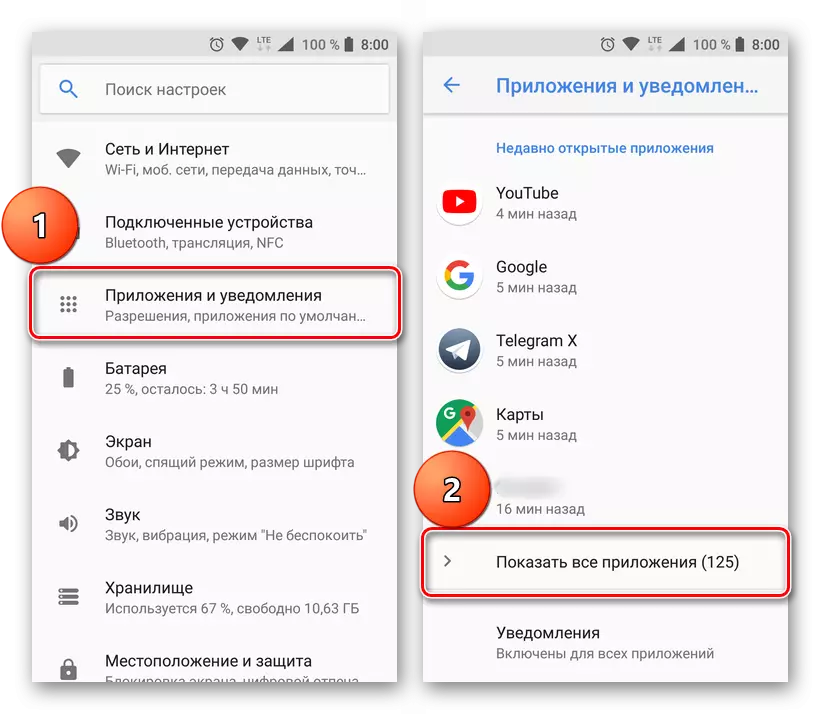
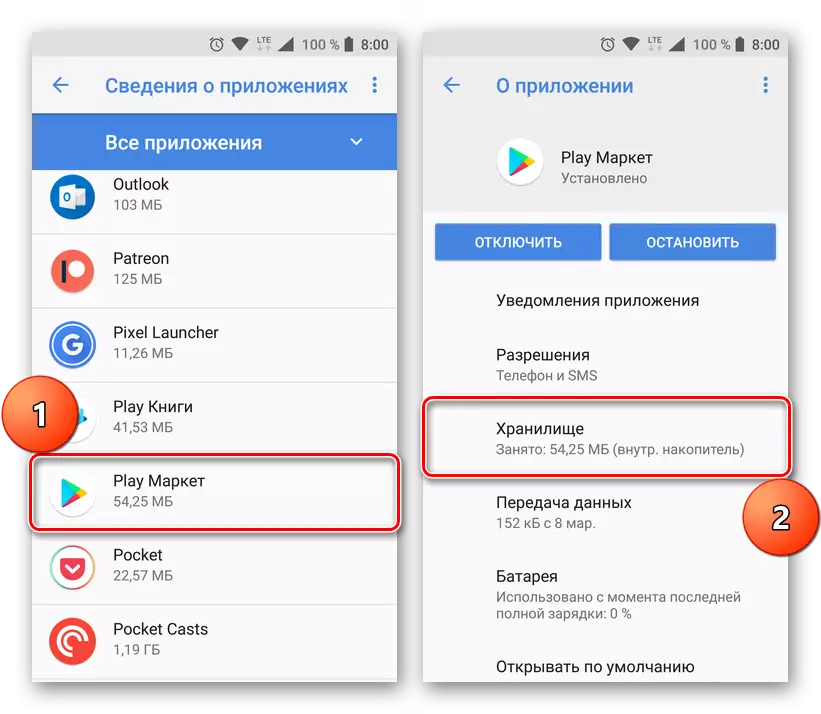
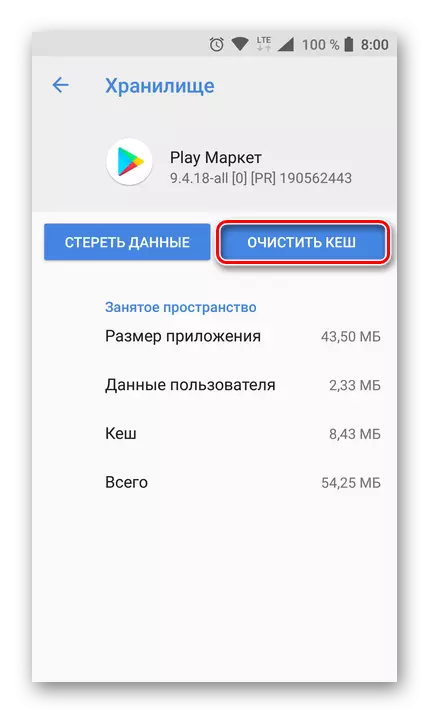
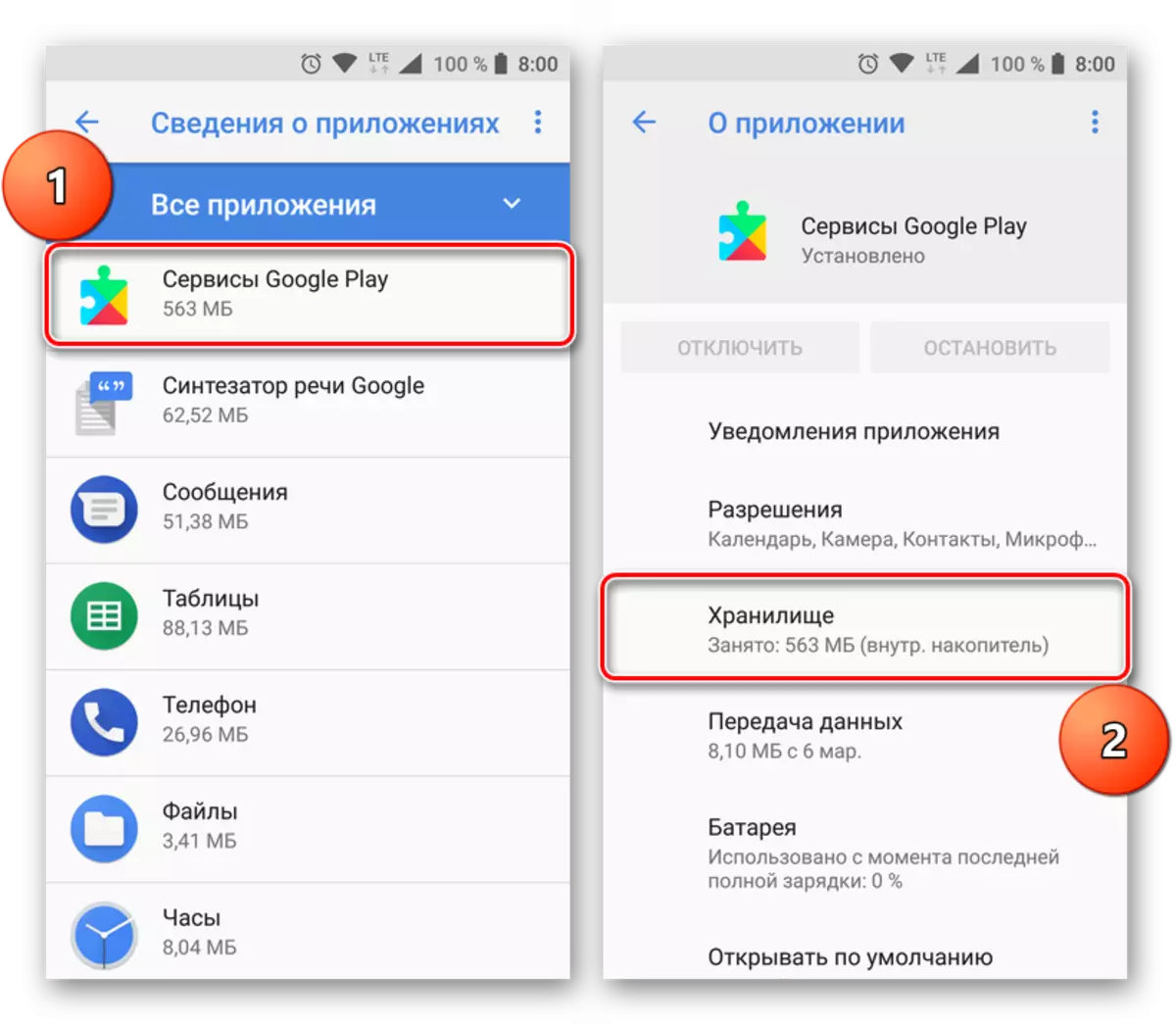
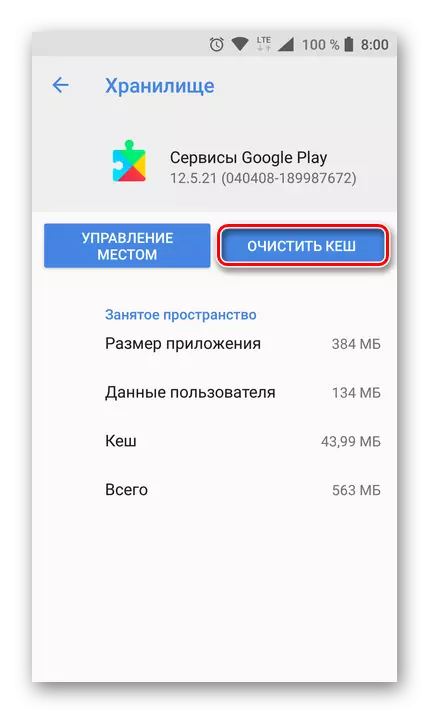
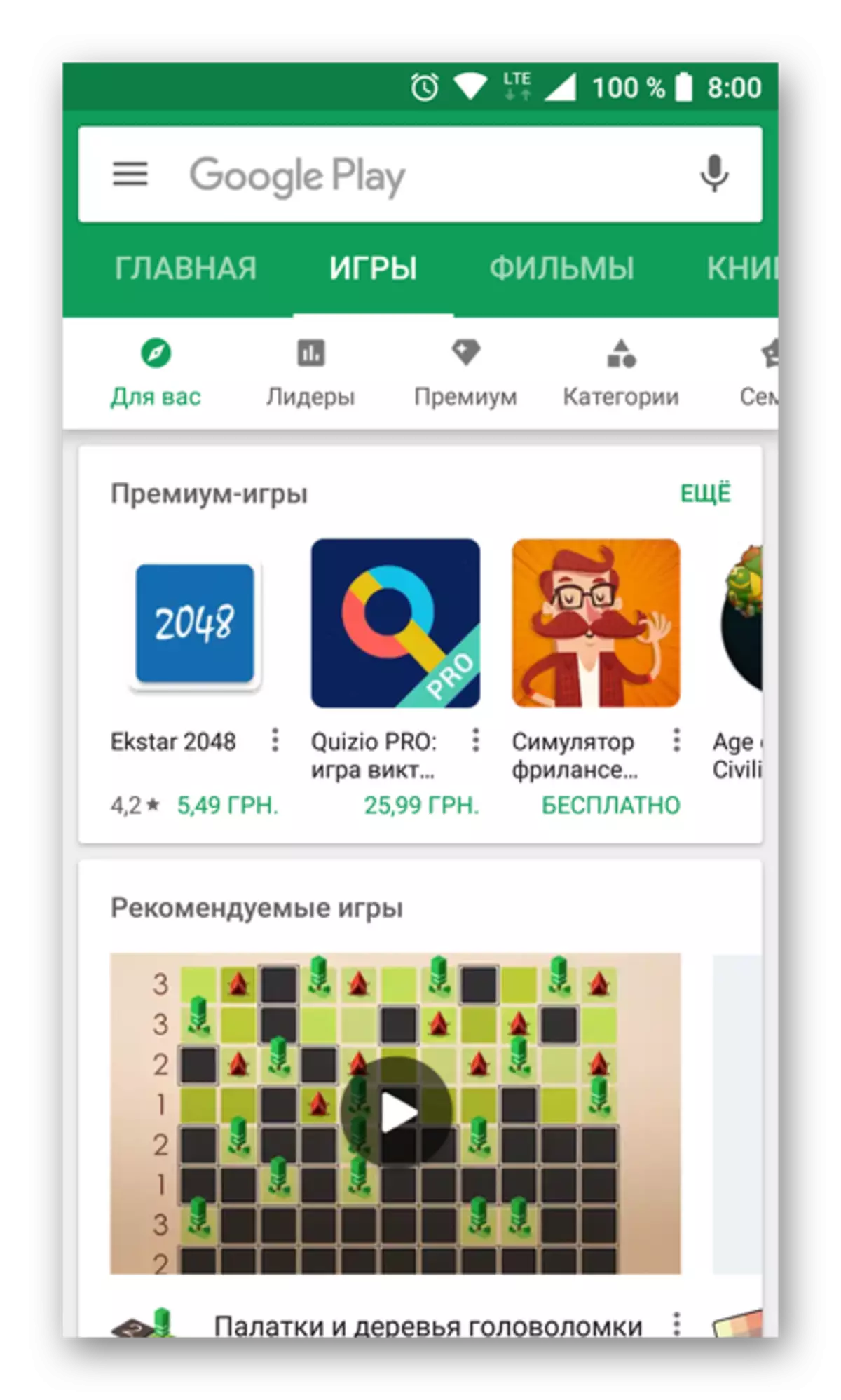
Tokia paprasta procedūra, pavyzdžiui, valymas "Google-Shop" ir paslaugų firminių programų talpyklos - gana dažnai leidžia atsikratyti tokių klaidų. Dažnai, bet ne visada, todėl, jei šis metodas nepadės jums atsikratyti problemos, eikite į kitą sprendimą.
4 metodas: duomenų sinchronizavimo įgalinimas
Gali atsirasti 403 klaida dėl problemų, susijusių su "Google" paskyros duomenų sinchronizavimo. Žaisti rinką, kuri yra neatskiriama prekės ženklo paslaugų dalis geros korporacijos, gali neteisingai veikti būtent dėl duomenų mainų su serverių stoka. Norėdami įjungti sinchronizavimą, turite atlikti šiuos veiksmus:
- Atidarymo "Nustatymai", rasti "Sąskaitos" elementą ten (gali būti vadinamos "sąskaitos ir sinchronizavimas" arba "vartotojai ir sąskaitos") ir eiti į jį.
- Raskite "Google" paskyrą, priešingai, kaip nurodyta jūsų el. Palieskite šį elementą, kad eitumėte į pagrindinius parametrus.
- Priklausomai nuo "Android" versijos savo išmaniajame telefone, atlikite vieną iš šių veiksmų:
- Viršutiniame dešiniajame kampe perjunkite į aktyvią padėtį, atsakingą už duomenų sinchronizavimą;
- Priešais kiekvieną šio skirsnio elementą (dešinėje), spustelėkite mygtuką dviem apskrito šauliukų forma;
- Paspauskite ant apskrito rodyklių į kairę nuo užrašo "Sinchronizuoti sąskaitas".
- Šie veiksmai suaktyvina duomenų sinchronizavimo funkciją. Dabar galite išeiti iš nustatymų ir paleisti PLAYMARK. Pabandykite įdiegti programą.
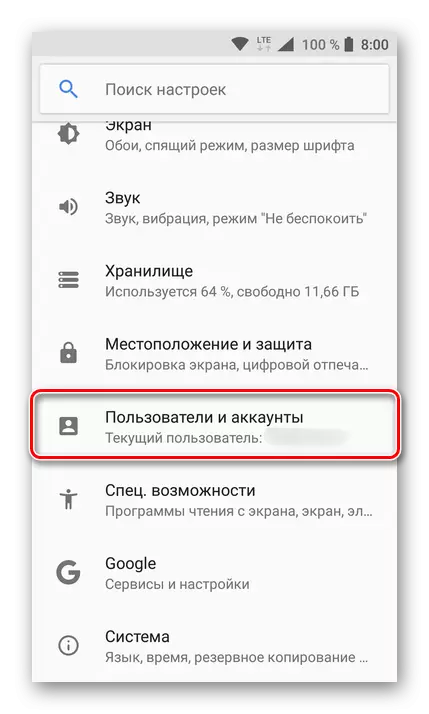


Su didele tikimybe bus pašalinta klaida su 403 kodu. Veiksmingiau kovoti su nagrinėjama problema, rekomenduojame pakaitomis atlikti 1 ir 3 metode aprašytus veiksmus ir tik po to, kai tikrina ir, jei reikia, suaktyvinkite duomenų sinchronizavimo funkciją su "Google" paskyros.
5 metodas: iš naujo nustatykite gamyklinius nustatymus
Jei nė viena iš pirmiau minėtų galimybių sprendžiant problemas, susijusias su programų diegimu iš žaidimų rinkos, nepadeda, reikia kreiptis į radikaliausią metodą. Nutraukęs išmanųjį telefoną į gamyklinius nustatymus, grąžinsite jį į būseną, kurioje jis yra tiesiogiai po pirkimo ir pirmojo paleidimo. Todėl sistema veiks greitai ir stabili, o nesėkmės su klaidomis nebus susirūpinusi. Jūs galite mokytis iš atskiro straipsnio mūsų svetainėje Kaip atskleisti savo prietaisą.
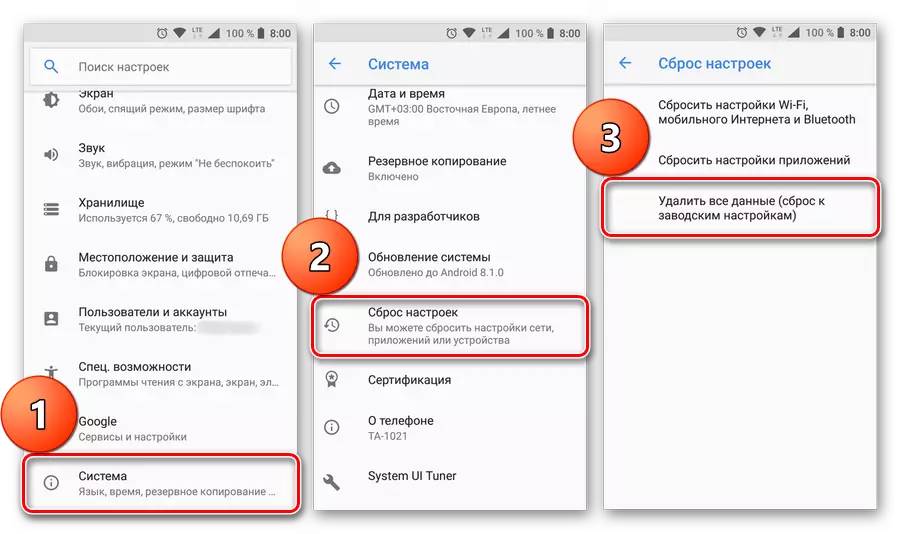
Skaityti daugiau: Atstatyti "Android" išmanųjį telefoną į gamyklinius nustatymus
Reikšmingas šio metodo trūkumas yra tas, kad jis reiškia visišką visų naudotojų duomenų, įdiegtų programų ir nustatymų ištrynimą. Ir prieš tęsdami šių negrįžtamų veiksmų vykdymą, mes primygtinai rekomenduojame visų svarbių duomenų atsarginę kopiją. Norėdami tai padaryti, galite naudoti vieną iš prietaiso atsarginės straipsnio aprašytų metodų.
Skaityti daugiau: atsarginės kopijos duomenys iš išmaniojo telefono prieš programinės įrangos
Sprendimas Krymo gyventojams
Kryme gyvenančių "Android" įrenginių turėtojai gali susidurti su 403 klaidų žaidimo rinkoje dėl kai kurių regioninių apribojimų. Jų priežastis yra akivaizdi, todėl mes nesikreipsime į detales. Problemos šaknis yra priverstinis prieigos prie "Google" firminių paslaugų ir (arba) tiesiogiai serverių serverių blokavimas. Šis nemalonus apribojimas gali vykti iš ir korporacijos, tiek teikėjo ir (arba) ląstelių operatoriaus.Sprendimai Yra du - naudojant alternatyvią "Android" arba privačiojo virtualaus tinklo (VPN) naudojimą. Pastarasis, beje, galima įgyvendinti kaip trečiosios šalies programinę įrangą, ir atliekant rankinį konfigūraciją.
1 metodas: naudojant trečiosios šalies VPN klientą
Nesvarbu, kurio pusė yra užblokuota prieiga prie vienos ar kitos funkcinės funkcinės funkcijų žaidimų rinkoje, galima apeiti šiuos apribojimus naudojant VPN klientą. Android, pagrįstos "Android", buvo sukurta daug tokių programų, tačiau problema yra ta, kad dėl regioninio (šiuo atveju) klaidų 403 įdiegti iš oficialios parduotuvės bet kuris iš jų neveiks. Turėsime pasinaudoti teminių žiniatinklio išteklių pagalba, pvz., XDA, 4PDA, Apkmirrror ir pan.
Mūsų pavyzdyje bus naudojamas laisvas klientas Turbo VPN. Be to, galime rekomenduoti tokius sprendimus kaip "Hotspot Shield" arba "Avast VPN".
- Nustačius atitinkamos programos diegimo programą, įdėkite jį į savo išmanųjį telefoną ir įdiegti. Norėdami tai padaryti, jums reikės atlikti šiuos veiksmus:
- Leisti įrengti trečiųjų šalių šaltinių programas. "Settings" atidarykite apsaugos skyrių ir įjunkite įrenginio elementą nuo nežinomų šaltinių.
- Įdiekite pačią programinę įrangą. Naudojant įmontuotą ar trečiosios šalies failų tvarkyklę, eikite į aplanką su atsisiunčiamu APK failu, paleiskite jį ir patvirtinkite diegimą.
- Paleiskite VPN klientą ir pasirinkite tinkamą serverį arba leiskite programai tai padaryti patys. Be to, reikės suteikti leidimą pradėti ir naudoti privačią virtualų tinklą. Tiesiog spustelėkite "Gerai" pop-up lange.
- Prisijungdami prie pasirinkto serverio, galite sumažinti VPN klientą (jo veikimo būsena bus rodoma užuolaidoje).
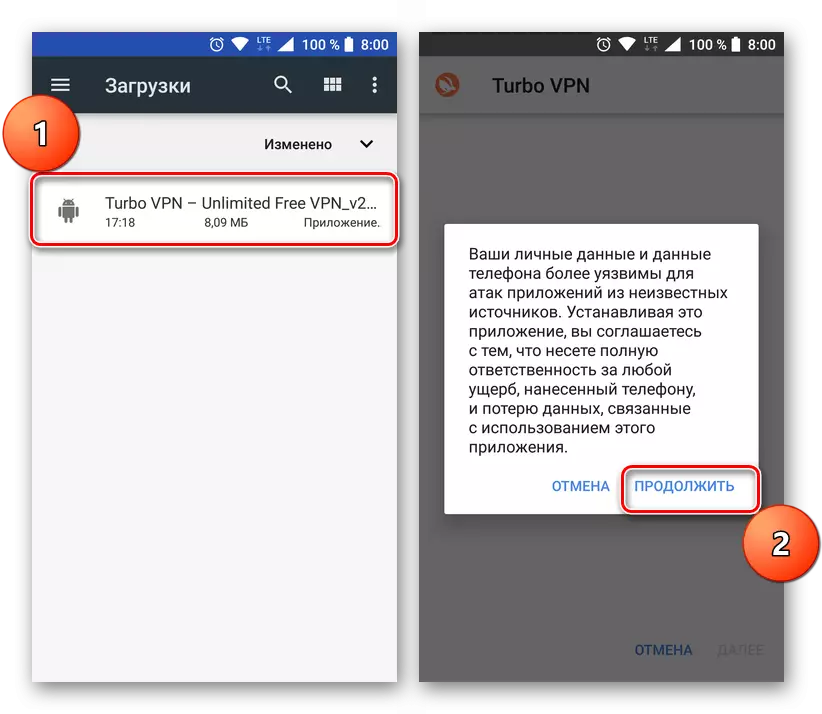
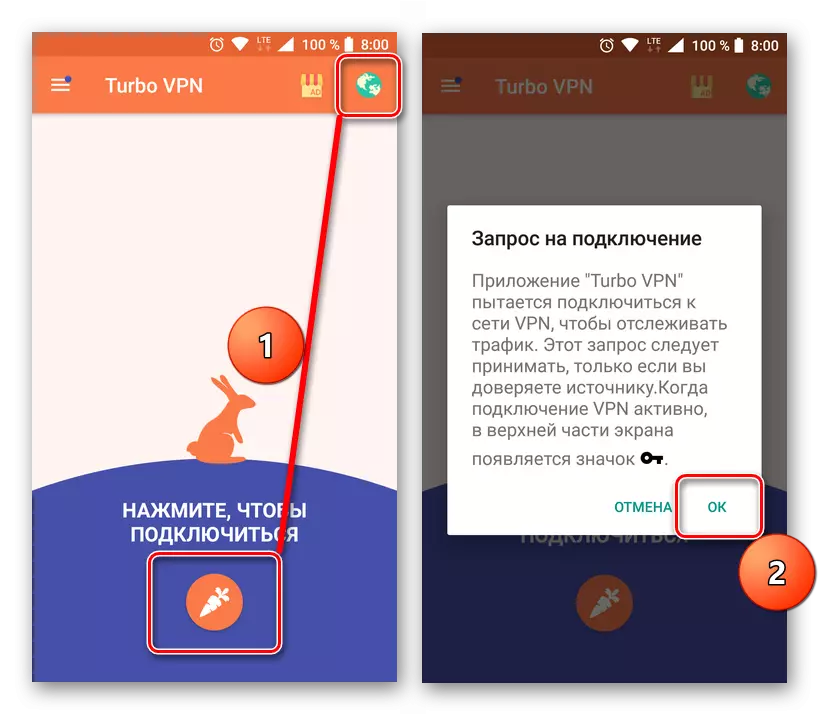
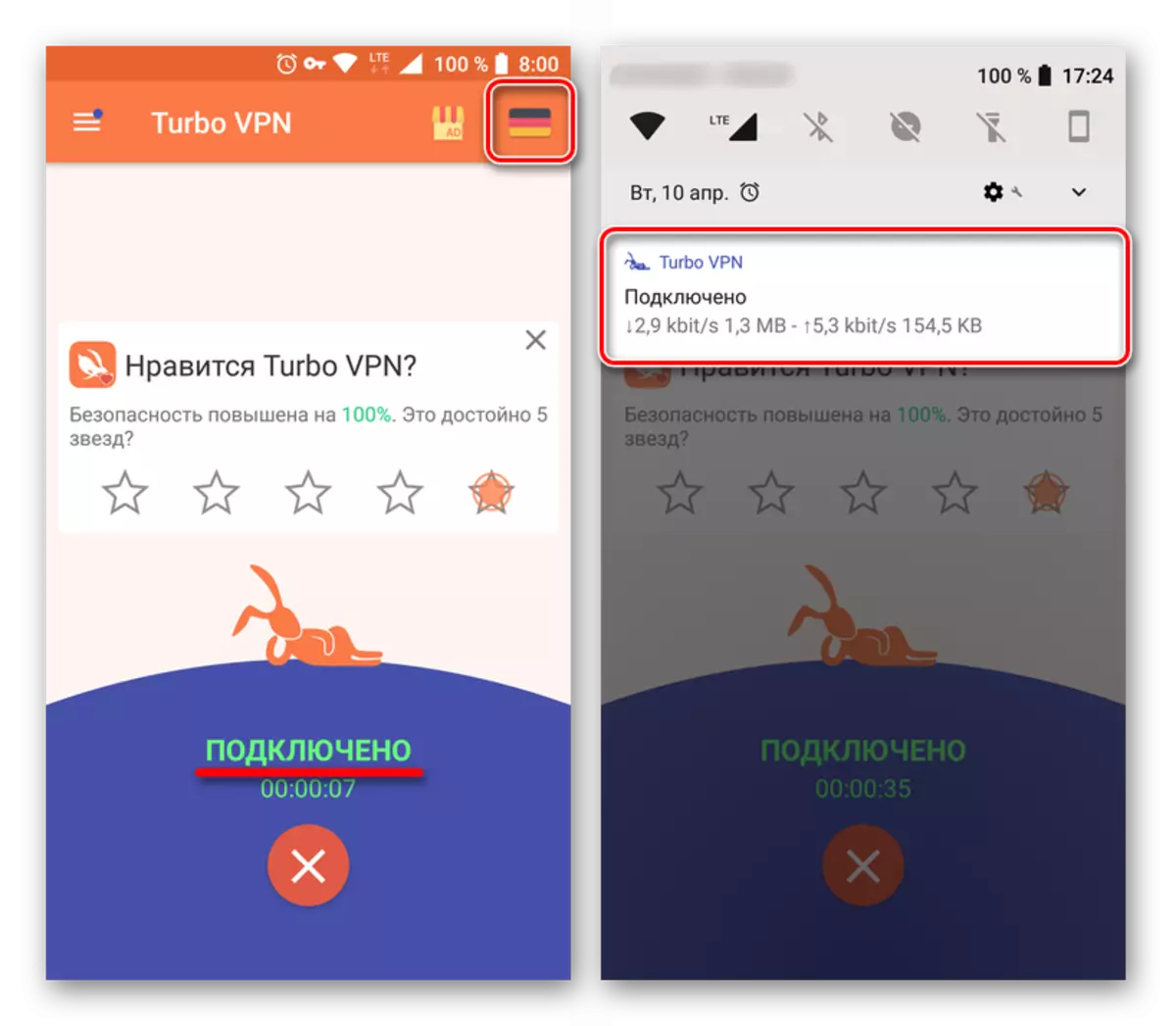
Dabar paleiskite žaidimo rinką ir įdiekite programą, kai bandote atsisiųsti, kuri įvyksta 403 klaida. Jis bus įdiegtas.
Svarbu: mes primygtinai rekomenduojame naudoti VPN tik tada, kai tai tikrai būtina. Įdiegdami norimą programą ir atnaujinti visus kitus, nuslopinkite serverį, naudodami atitinkamą elementą pagrindiniame programos lange.
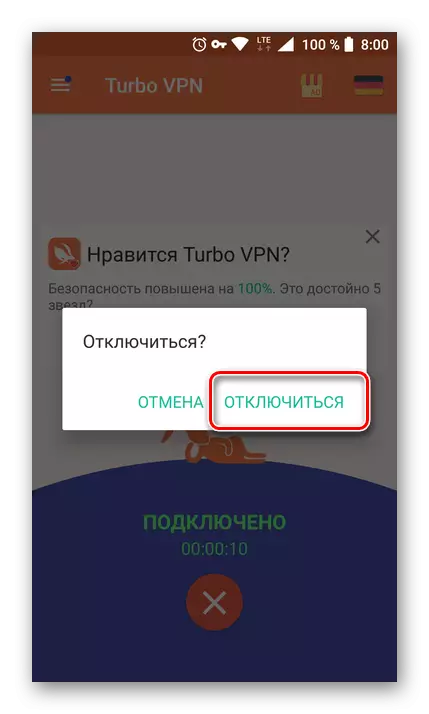
VPN kliento naudojimas yra puikus sprendimas visais atvejais, kai reikia gauti aplink bet kokius apribojimus dėl prieigos, tačiau akivaizdžiai nėra būtina piktnaudžiavimui.
2 metodas: VPN ryšio nustatymas rankiniu būdu
Jei nenorite ar dėl kokių nors priežasčių negalite atsisiųsti trečiosios šalies taikymo, konfigūruoti ir paleisti VPN savo išmanųjį telefoną rankiniu būdu. Tai daroma gana paprasta.
- Atidarykite savo mobiliojo įrenginio "Nustatymus", eikite į skyrių "Wireless Tinklo" (arba "Tinklas ir internetas").
- Spustelėkite "Daugiau", kad atidarytumėte papildomą meniu, kuriame bus elemento VPN objektas. "Android 8" jis yra tiesiai į "Network" ir "Internet" nustatymus. Pasirinkite jį.
- Ant senų "Android" versijų tiesiogiai, kai einate į skyrių "Settings", gali tekti nurodyti PIN kodą. Įveskite keturis skaitmenis ir būtinai prisiminkite juos ir geriau rašykite.
- Be to, viršutiniame dešiniajame kampe bakstelėkite "+" ženklą, kad sukurtumėte naują VPN ryšį.
- Nustatykite tinklą, kurį sukūrėte patogiu vardu. Įsitikinkite, kad PPTP pasirinkta kaip protokolo tipo. Serverio adresų lauke turite nurodyti VPN (kai kurių paslaugų teikėjų išduotas).
- Po užpildymo visuose laukuose spustelėkite mygtuką Išsaugoti, kad sukurtumėte savo virtualų privatų tinklą.
- Bakstelėkite, jei norite prisijungti, jei norite pradėti, įveskite naudotojo vardą ir slaptažodį ("Android 8", tie patys duomenys buvo įvesti ankstesniame etape). Siekiant supaprastinti vėlesnius ryšius, pažymėkite langelį priešais "Išsaugoti paskyros duomenis". Spustelėkite mygtuką Prijunkite.
- Įjungto VPN jungties būsena bus rodoma pranešimų grupėje. Paspaudę ant jo, pamatysite informaciją apie gautų ir gautų duomenų sumą, ryšio trukmę ir taip pat galite jį išjungti.
- Dabar eikite į žaisti rinką ir įdiegti programą - 403 klaidų nebus iškraipyta.
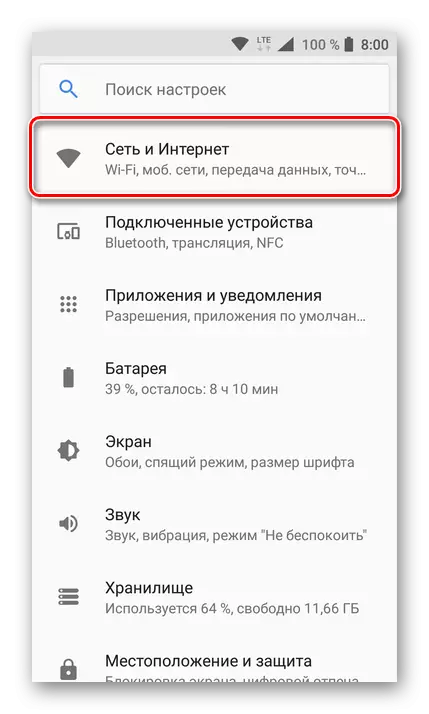
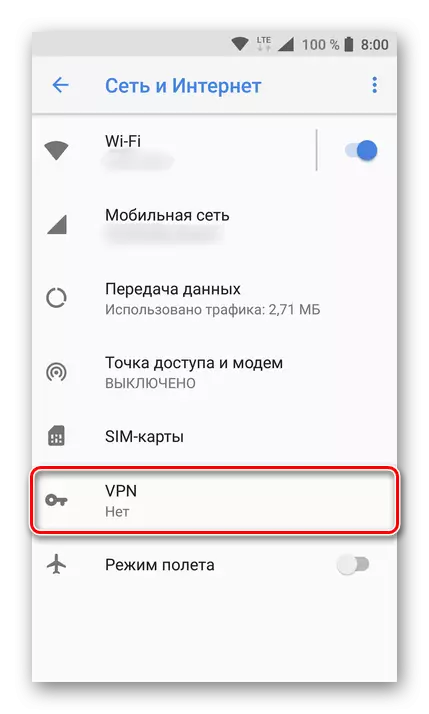
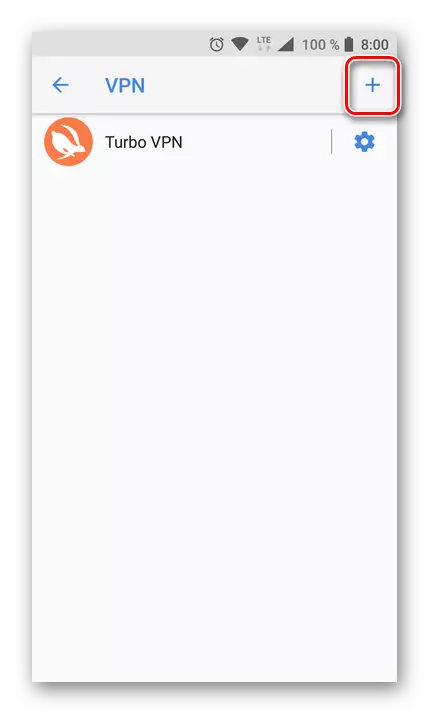
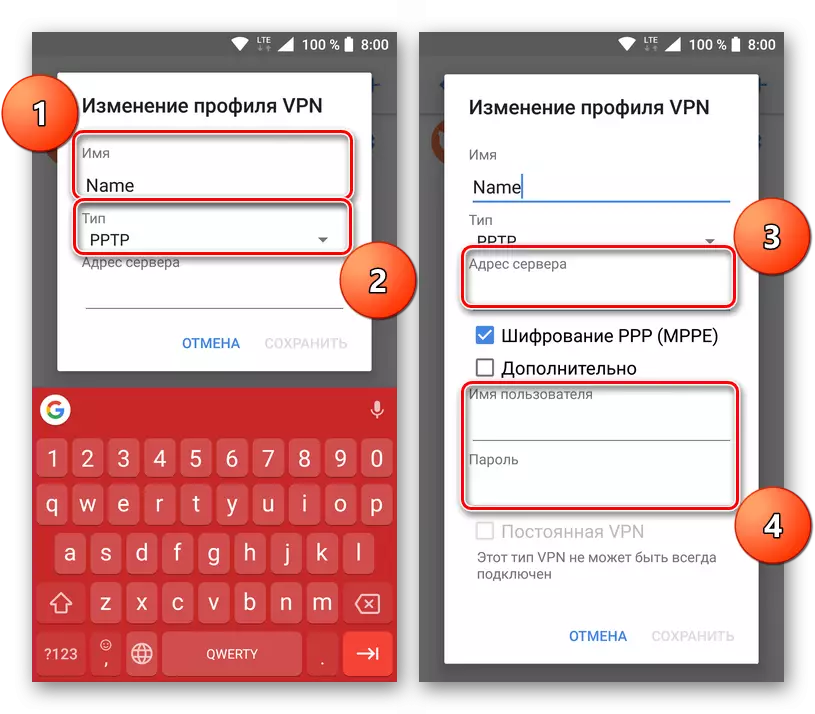
PASTABA: Įjungus "Android 8" į tą patį langą, įvedamas naudotojo vardas ir slaptažodis, reikalingas prisijungti prie sukurto VPN.
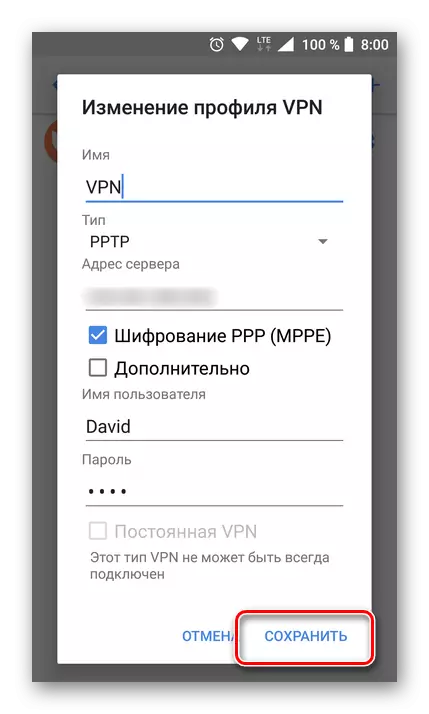
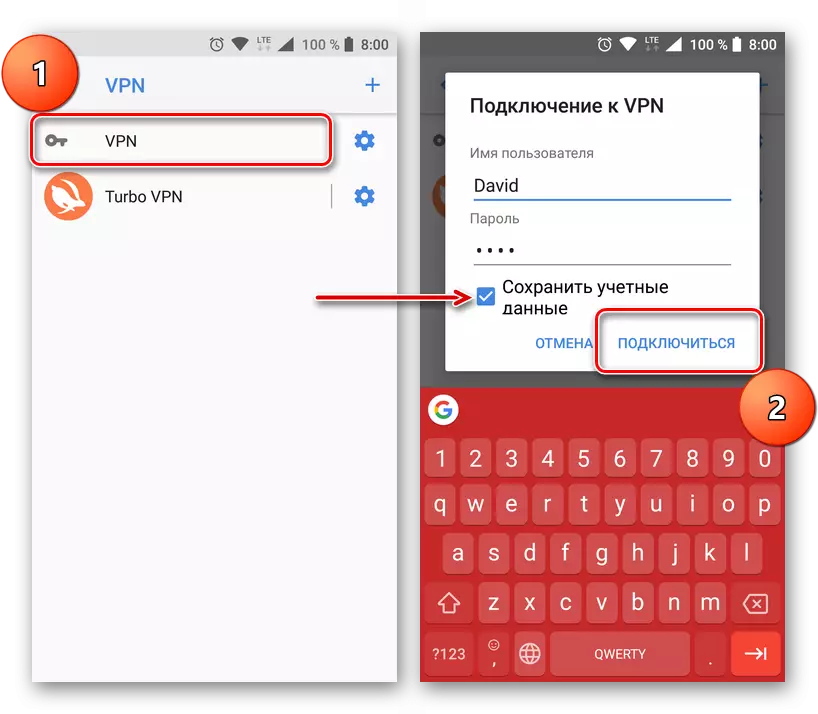
Kaip trečiųjų šalių VPN klientų atveju rekomenduojame naudoti nepriklausomai sukurtą ryšį tik kaip reikia ir nepamirškite jį išjungti.
Taip pat perskaitykite: VPN nustatymas "Android"
3 metodas: diegiant alternatyvią "App Store"
Žaisti rinką, atsižvelgiant į savo "pareigūną", yra geriausia "Android" operacinės sistemos taikymo parduotuvė, tačiau ji turi daug alternatyvų. Trečiųjų šalių klientai turi savo privalumus už prekės ženklo programinę įrangą, tačiau taip pat yra trūkumų. Taigi, kartu su nemokamomis mokamų programų versijomis, galima rasti ir nesaugu arba tiesiog nestabiliais pasiūlymais.
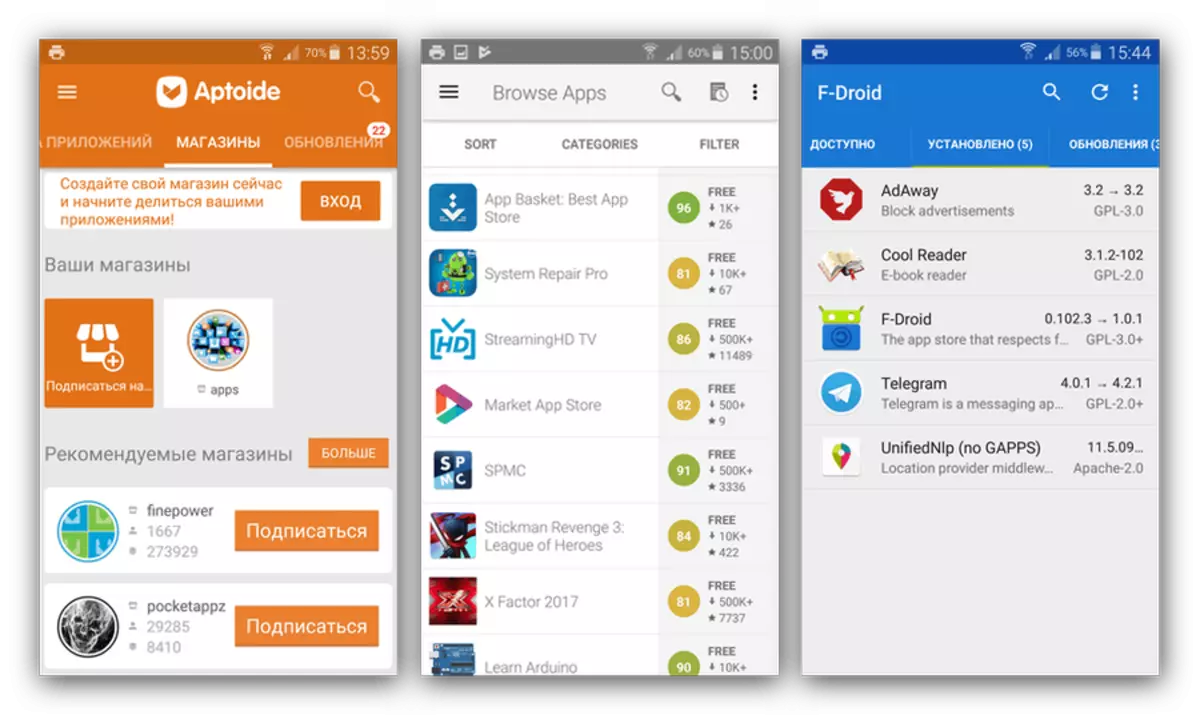
Tuo atveju, jei nė vienas iš pirmiau aprašytų metodų nepadėjo pašalinti klaidos 403, rinkos naudojimas iš vienos iš trečiųjų šalių kūrėjų yra vienintelis galimas problemos sprendimas. Mūsų svetainėje yra išsamus straipsnis apie tokius klientus. Perskaitę ją, galite ne tik pasirinkti tinkamą parduotuvę sau, bet ir žinoti apie tai, kur atsisiųsti ir kaip įdiegti savo išmanųjį telefoną.
Skaityti daugiau: geriausios alternatyvos žaisti rinką
Išvada
Straipsnyje nurodyta klaida yra gana rimta kolekcija žaidimo rinkos darbe ir neleidžia naudoti pagrindinės funkcijos - programų diegimo. Kaip įdiegėme, ji turi daug išvaizdos priežasčių, o sprendimų parinktys yra dar daugiau. Tikimės, kad ši medžiaga buvo naudinga jums ir padėjo visiškai pašalinti tokią nemalonią problemą.
